سامسونگ دکس چیست و چه کاربردی دارد؟
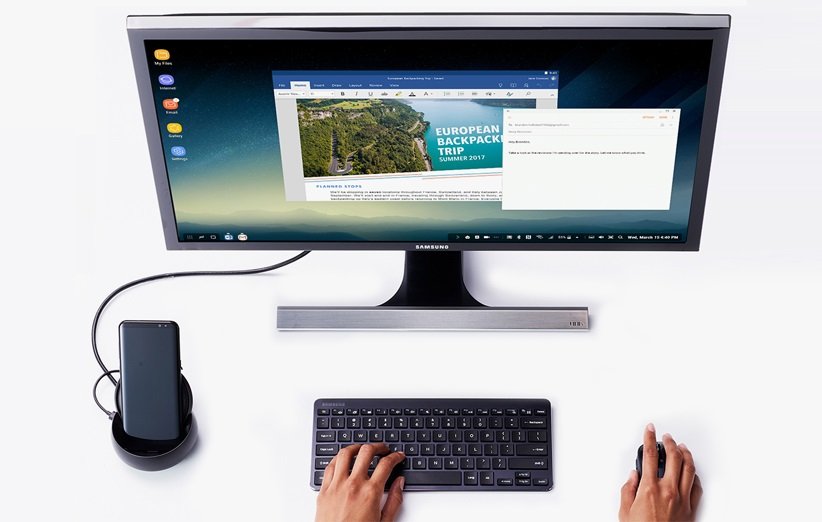
اگر شما هم در گوشی سامسونگ جدید خود با قابلیتی به نام دکس برخورد کردهاید اما نمیدانید چیست و چه کاربردی دارد، در این مطلب همراه ما باشید تا به طور مفصل به تشریح آن بپردازیم.
امکان اتصال گوشی به کامپیوتر برای انجام عملیات مختلف که انتقال اطلاعات از جمله مهمترین و پراستفادهترین آنها به حساب میآید، اصلا چیز جدیدی نیست. چندین سال است که میشود گوشیهای هوشمند را از طریق همان کابل شارژری که درون جعبهشان وجود دارد به کامپیوتر متصل کرد و به انتقال اطلاعات پرداخت. اما انتقال اطلاعات فقط بخشی از ماجرا است. حداقل اگر با سامسونگ دکس سر و کار داشته باشید که اینطور خواهد بود چرا که این قابلیت به شما امکانات بسیار متنوعتر و جذابتری میدهد.
در سال 2017 سامسونگ تلاش کرد تعامل بین کامپیوتر و گوشی هوشمند را وارد مرحلهای جدید و جذاب کند. مرحلهای که تقریبا میشود گفت بسیاری از محدودیتهای قدیم در آن وجود ندارد و کاربران هم اکنون آزادی عمل و گزینههای بیشتری برای انجام کارهای مختلف دارند. این پلتفرم نرمافزاری را میتوان تحولی دانست در زمینهی برقراری ارتباط بین گوشی و کامپیوتر که دروازهی جدیدی را به روی علاقهمندان به دنیای علم و فناوری گشود. اگر میخواهید در رابطه با این قابلیت و امکانات متنوع آن بیشتر بدانید، تا انتهای این مطلب همراه ما باشید.
در این مطلب به بررسی 7 مورد خواهیم پرداخت. از ماهیت و چیستی سامسونگ دکس گرفته تا یک سری پرسشهای متداول که سعی میکنیم به بهترین شکل ممکن به تمام آنها پاسخ دهیم. به صورت کلی این مطلب به 7 بخش زیر تقسیم میشود:
- سامسونگ دکس چیست؟
- آموزش راهاندازی
- محصولاتی که از سامسونگ دکس پشتیبانی میکنند
- آیا به لوازم جانبی خاصی برای استفاده از دکس نیاز داریم؟
- نمایشگرهایی که از دکس پشتیبانی میکنند
- آیا گوشی میتواند با قابلیت سامسونگ دکس جایگزین کامپیوتر شود؟
- پرسشهای متداول
سامسونگ دکس چیست؟

همانطور که در بالا هم گفته شد، سامسونگ دکس یک پلتفرم نرمافزاری است که با هدف بهبود تعامل بین کامپیوتر و گوشی یا تبلت، در سال 2017 توسط سامسونگ طراحی شد. به عبارتی سادهتر کاربران میتوانند به یک سری از اپلیکیشنها و قابلیتهای کلیدی گوشی خود در نمایشگر کامپیوتر دسترسی داشته و با ماوس و صفحه کلید آنها را کنترل کنند.
همانطور که در تصویر بالا هم مشاهده میکنید، رابط کاربری سامسونگ دکس روی یک نمایشگر خارجی خیلی شبیه به ویندوز 10 به نظر میرسد با این تفاوت که سامسونگ آن را با سبک و سیاق خودش طراحی کرده است؛ گویا بهجای کیس، گوشی است که به عنوان منبع سختافزاری ایفای نقش کرده و مانیتور هم فقط تصویری را که از گوشی دریافت میکند به نمایش میگذارد. شما در سامسونگ دکس میتوانید اندازهی پنجرهها را تغییر دهید، از امکان درگ و دراپ استفاده کنید، از کلیدهای میانبر معروف ویندوز استفاده کنید و بسیاری موارد مختلف دیگر تا بدین ترتیب نزدیکترین تجربه به ویندوز را با اندروید داشته باشید.
سامسونگ دکس در نسخههای اولیهی خود نیاز به یک داک مخصوص داشت تا گوشی به آن متصل شده و خود داک هم به مانیتور وصل شود. اما طی چند سال اخیر، شرکت کرهای آنقدر این ویژگی را غنیتر و بالغتر کرده که اکنون فقط میتوانید با استفاده از یک کابل HDMI و USB-C، بین مانیتور و گوشی تعامل برقرار کنید. سامسونگ حتی امکان پشتیبانی بیسیم را هم به سامسونگ دکس افزود (همزمان با معرفی از سری گلکسی نوت 20) تا بدین ترتیب حتی بدون نیاز به کابل هم بشود به هدفی که مد نظر است دست پیدا کرد. هرچند اتصال گوشی به مانیتور از این طریق هم یک سری نیازمندیهای خاص خود را دارد. مثلا باید حتما یک مانیتور یا تلویزیون با امکان پشتیبانی از میراکست (Miracast) داشته باشید که تنوع و موجودی مانیتورهایی با این قابلیت نسبتا پایین و محدود است.
دکس در ابتدا از تمام سیستمعاملهای معروف و محبوب پشتیبانی میکرد. ویندوز، مک و لینوکس، سه سیستمعاملی بودند که کاربران آنها میتوانستند به لطف قابلیت دکس، در نمایشگری بزرگتر، از قابلیتهای گوشی خود استفاده کنند. اما اوایل سال 2022 بود که شنیدیم سامسونگ تصمیم گرفته پشتیبانی دکس از مک را متوقف کند. اگر از قبل این تاریخ دکس را روی سیستم مجهز به سیستمعامل مک خود داشتید، میتوانید بدون مشکل از آن استفاده کنید اما دیگر خبری از آپدیت نرمافزاری یا پشتیبانی به هر شکل دیگری نخواهد بود.
از لحاظ پشتیبانی از اپلیکیشنها، دکس امکانات خوبی به شما میدهد. حداقل میتوانید یک سری از کارهای ضروری را با آن انجام دهید. مثلا میتوانید اپلیکیشن زوم یا اسکایپ را با آن اجرا کنید تا بتوانید در نمایشگری بزرگ با دوستان و آشنایان به گفتوگو بپردازید، کتاب بخواهید و از همه مهمتر، اپلیکیشنهای آفیس مایکروسافت مثل ورد، اکسل، پاورپوینت، اوتلوک و… را اجرا کنید.
راهاندازی سامسونگ دکس

همانطور که در بالا گفته شد، برای راهاندازی سامسونگ دکس دو روش وجود دارد؛ اتصال با سیم و بیسیم. اینکه در نهایت تصمیم بگیرید از چه روشی استفاده کنید، موضوعی است که کاملا به سختافزاری که دارید بستگی دارد. در ادامه آموزش اتصال از هر دو طریق را به شما خواهیم داد اما باید متناسب با آنچه که دارید یکی را انتخاب کنید، نه لزوما روشی که راحتتر به نظر میرسد.
اتصال سیمی
- برای اینکه بتوانید از سامسونگ دکس به صورت سیمی استفاده کنید، کابل دکس خود را به پورت HDMI مانیتور متصل کنید.
- اگر از آداپتوری با چند پورت مختلف استفاده میکنید، یک سر دیگر HDMI را به آن متصل کنید.
- گوشی یا تبلت خود را با استفاده از کابل USB-C به آداپتور متصل کنید. اکنون باید لوگوی سامسونگ دکس برایتان به نمایش گذاشته شود.
- اگر از لپتاپ استفاده میکنید، میتوانید از صفحه کلید و تاچپد برای کنترل گوشی استفاده کنید. اگر فقط گوشی و مانیتور به هم متصل هستند، باید به بخش بلوتوث بروید و یک لوازم جانبی بلوتوثی را به آن متصل کنید.
- همچنین میشود با اتصال گوشی به کیس کامپیوتر از طریق کابل USB-C به USB-C یا USB-A هم از این قابلیت استفاده کرد.
وقتی گوشی به مانیتور یا لپتاپ متصل شد و لوازم جانبی هم به درستی کار کرد، میتوانید از امکانات گوشی خود در نمایشگری بسیار بزرگتر استفاده کنید و لذت ببرید. دقت داشته باشید در این صورت شارژ گوشی هم زودتر تخلیه میشود. در نتیجه اگر کار زیادی دارید، سعی کنید یک شارژر بیسیم خریداری کنید تا بتوانید گوشی را حین استفاده، شارژ کنید.
اتصال بیسیم
- در تلویزیون یا مانیتور خود وارد حالت اسکرین میررینگ شوید (screen mirroring)
- تنظیمات سریع را درون گوشی سامسونگ خود اجرا کرده و Dex (دکس) را فعال کنید.
- حالا در بین دستگاهها، مانیتور یا تلویزیون مورد نظر خود را انتخاب کنید.
به همین سادگی گوشی شما از طریق دکس به مانیتور یا تلویزیون متصل خواهد شد. نکتهی مثبت در این رابطه این است که هم میتوانید از گوشی خود استفاده کنید هم آن را به شارژ متصل کنید و در تمام این مراحل، مانیتور یا تلویزیون به عنوان نمایشگر دوم ایفای نقش میکند و هرکاری که با گوشی انجام میدهید را به نمایش میگذارد. حتی میتوانید صفحه کلید یا ماوس خود را هم مستقیما به تلویزیون متصل کنید و درون یک نمایشگر بسیار بزرگ به انجام کارهای خود بپردازید.
چه دستگاههایی از سامسونگ دکس پشتیبانی میکنند؟

از آنجایی که سامسونگ در سال 2017 از دکس رونمایی کرد، تقریبا میتوان گفت بسیاری از گوشیهای این شرکت از آن پشتیبانی میکنند. اما نکته اینجاست که برای بهرهمندی از این قابلیت حتما باید یک پرچمدار داشته باشید و نه گوشی میانرده یا اقتصادی. این قابلیت با سری گلکسی S8 رونمایی شد و بعد از آن، برای گوشیهای زیر هم در دسترس قرار گرفت:
- سری گلکسی S9
- سری گلکسی S10
- سری گلکسی S20
- سری گلکسی S21
- سری گلکسی S22
- سری گلکسی نوت 8
- سری گلکسی نوت 9
- سری گلکسی نوت 10
- سری گلکسی نوت 20
- گلکسی تب S4
- گلکسی تب S6
- گلکسی تب S7
- گلکسی تب S8
- گلکسی تب اکتیو پرو
- گلکسی تب اکتیو 3
- گلکسی فولد
- گلکسی زد فولد 2
- گلکسی زد فولد 3
جالب اینجاست که این قابلیت جذاب برای گوشیهای سری زد فلیپ سامسونگ در دسترس قرار ندارد. نمیدانیم چرا سامسونگ تصمیم گرفته این قابلیت را برای زد فلیپ 3 عرضه نکند با اینکه این گوشی از تمام منابع سختافزاری لازم برای بهرهمندی از این قابلیت برخوردار است. خود شرکت هم بیانیه یا توضیح رسمی در این رابطه منتشر نکرده تا بدین ترتیب کاربران این گوشی از یک قابلیت نسبتا کاربردی محروم بمانند. علاوه بر اینها، طبیعتا نمیتوانید با استفاده از گوشیهای سایر شرکتها نظیر آیفون، پیکسل، شیائومی و… از سامسونگ دکس بهرهمند شوید.
آیا به لوازم جانبی خاصی برای استفاده از دکس نیاز داریم؟

وقتی متوجه شدید دستگاه شما از سامسونگ دکس پشتیبانی میکند یا خیر، باید آن را به مانیتور یا تلویزیون متصل کنید که روشهای اتصال را در بالا عنوان کردیم. حال باید به لوازم جانبی اشاره کنیم که فرایند انجام این کار را راحتتر و لذتبخشتر میکنند.
آداپتور چند پورت سامسونگ
قطعا میتوانید گوشی را فقط با همان کابل USB-C به کامپیوتر متصل و از قابلیتهای آن در نمایشگری بزرگتر استفاده کنید. اما اگر بخواهید میتوانید با خرید داک مخصوص سامسونگ و اتصال آن از طریق کابل USB-C یا HDMI به مانیتور، تجربهی لذتبخشتری داشته باشید. چرا که این داک یک سری امکانات اضافه نظیر پورت USB-C و پورت USB-3.0 برای اتصال ماوس و صفحهکلید را هم دارد.
کابل دکس سامسونگ
این کابل فرایند اتصال گوشی به کامپیوتر را بسیار سادهتر میکند چرا که یک سری آن USB-C و سر دیگر آن HDMI است تا بدین ترتیب یکی را به مانیتور و دیگری را به گوشی متصل کنید. البته اگر بخواهید از این طریق گوشی را به کامپیوتر متصل کنید باید حتما یک صفحه کلید و ماوس بلوتوثی هم داشته باشید تا بتوانید از آنها برای داشتن تجربهای بهتر استفاده کنید.
برای اتصال سیمی، میتوانید از داک قدیمی سامسونگ یا دکس پد هم استفاده کنید که البته پیشنهاد میشود از همین روشهای جدید استفاده کنید که هم سرراستتر هستند هم نیازی به هزینهی زیاد ندارند.
نمایشگرهایی که از دکس پشتیبانی میکنند

اگر مانیتور را به صورت سیمی به گوشی متصل کنید، گزینههای مختلفی برای انجام این کار سر راهتان قرار دارد. اما اگر اصرار به اتصال بیسیم دارید، باید حتما اطمینان حاصل کنید که مانیتور یا تلویزیون شما از قابلیت میراکست پشتیبانی کند که در بسیاری از تلویزیونهای سامسونگ که از سال 2019 به بازار عرضه شدهاند چنین چیزی را شاهد هستیم. همچنین در مانیتورهای هوشمند شرکت کرهای هم میتوانید چنین قابلیتی را دریافت کنید.
توجه داشته باشید برای اتصال گوشی از طریق کابل به مانیتور، وضوح تصویر پشتیبانی شده هم اهمیت زیادی دارد. بهتر است ابتدا سری به تنظیمکات بخش دکس گوشی خود بزنید و ببینید در نهایت از چه وضوح تصویری پشتیبانی میکند. شاید شما بخواهید فقط برای استفاده از این قابلیت، یک مانیتور خریداری کنید. دانستن وضوح تصویر نهایی میتواند از پرداخت هزینههای اضافی جلوگیری کند.
آیا گوشی میتواند با قابلیت سامسونگ دکس جایگزین کامپیوتر شود؟

مهمترین پرسشی که با خواندن این متن ممکن است به وجود بیاید این است که هدف سامسونگ از طراحی این قابلیت آیا فقط این بوده که تعامل بین کامپیوتر و گوشی را بهتر کند یا میخواسته در آینده، گوشیهای هوشمند جای کامپیوترها را بگیرند؟ اینطور که به نظر میرسد، تا حدودی میتوان گفت بله! سامسونگ در نظر داشته برای انجام یک سری از کارها، گوشیهای هوشمند جایگزین کامپیوتر شوند اما نه برای هر کاری.
پلتفرم دکس علیرغم جذابیت بالایش، هنوز از لحاظ سختافزاری و نرمافزاری آنقدر محدودیت دارد که باعث شود گوشی هوشمند حالا حالاها نتواند جای کامپیوتر یا لپتاپ را بگیرد. مثلا فقط میتوانید 5 اپلیکیشن را به صورت همزمان اجرا کنید که این برای افراد مولتی تسکر که نیاز دارند چندین کار را به صورت همزمان انجام دهند اصلا مناسب نیست.
اگر بخواهید یک سری کارهای سبک مثل اعمال تغییرات در پاورپوینت، خواندن کتاب و… را با کامپیوتر انجام دهید، دکس میتواند گزینهی خوبی باشد. نه به این خاطر که گوشیهای سامسونگ ضعیف هستند یا مواردی مثل این. بلکه دکس آنقدر آزادی عمل به کاربران نمیدهد که بخواهند کارهای زیادی را انجام دهند. درست است که از حالت معمولی اتصال گوشی به کامپیوتر گزینههای تعاملی بیشتری دارید، اما طبیعتا نباید انتظار داشته باشید دکس به تنهایی باعث شود گوشی بتواند کیفیتی مثل کامپیوتر را ارائه دهد.
از طرفی شما تمام کارهای بالا را میتوانید بدون نیاز به گوشی و دکس با کامپیوتر هم انجام دهید که این نقش دکس را کمرنگتر میکند. مگر اینکه کامپیوتر نداشته باشید! یا اپلیکیشنی را که میخواهید با آن کار کنید، در ویندوز در دسترس نباشد و شما هم نیاز داشته باشید روی یک نمایشگر بزرگ با آن کار کنید. آن وقت است که میتوانید تجربهی خوبی از کار با دکس داشته باشید. در غیر این صورت برای کسانی که کامپیوتر دارند، کتاب خواندن، کار کردن با پاور پوینت، اکسل و… خیلی ساده صورت میگیرد و اصلا نیازی نیست گوشی را با دکس به کامپیوتر متصل کنیم تا بتوانیم کاری را انجام دهیم.
سوالات متداول
برای سامسونگ دکس به چه کابلی نیاز دارید؟
کابل USB-C به USB-C یا USB-A برای اتصال به کیس کامپیوتر یا USB-C به HDMI برای اتصال مستقیم از گوشی به مانیتور
چگونه در سامسونگ دکس، اپلیکیشن دانلود کنیم؟
فقط کافی است در حالت دکس، به فروشگاه سامسونگ رفته و نام اپلیکیشن مورد نظر را جستوجو و آن را نصب کنید.
چگونه در لپتاپ از دکس استفاده کنیم؟
بسته به مدل لپتاپ، میتوانید از طریق کابل USB-C به USB-C یا USB-A این کار را انجام دهید. فقط توجه داشته باشید این قابلیت در محصولاتی که از ویندوز 10 و 11 استفاده میکنند پشتیبانی میشود و پشتیبانی از سیستمعامل مک هم اوایل سال 2022 به پایان رسید.
- ۹ برند گوشی موبایل که کاربران بیشترین رضایت را از آنها دارند
- طول عمر بالای باتری هدف اصلی سامسونگ در سال ۲۰۲۲ بوده است
- سامسونگ فرایند تست SSDهای PCIe 5.0 را آغاز کرد
منبع: Android Authority


سلام،
این قابلیت در گوشیهای شیائومی هم وجود داره؟
اگه هست چجوری باید اینکارو انجام داد؟
مرسی
“اگر کار زیادی دارید، سعی کنید یک شارژر بیسیم خریداری کنید تا بتوانید گوشی را حین استفاده، شارژ کنید.”
…
بعد از این کار هم گوشی رو بندازید دور !
آیا سری زد فلیپ هم این قابلیت رو داره؟ توی متن از سری زد فقط به فولد اشاره شد
Fe ها هم پشتیبانی میکنن ؟
سلام دوست عزیز. بله